Comment résoudre le problème du contenu trop long en CSS
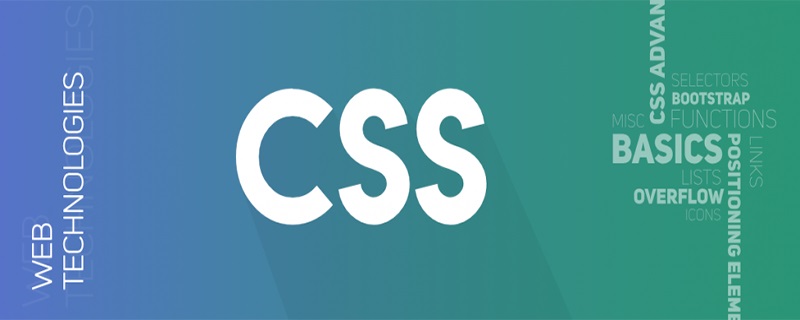
Lorsque vous écrivez du CSS, vous devez avoir oublié le caractère critique de la conception. Par exemple, lorsque la longueur du contenu dépasse nos attentes et que nous ne pouvons pas expliquer cette possibilité, la conception de la page risque de s'effondrer. Nous ne pouvons pas garantir que CSS fonctionnera toujours comme prévu, mais nous pouvons au moins le tester avec différents types de contenu pour réduire les risques que cela se produise.
La situation spécifique est la suivante :
Un bouton avec une petite icône sur le côté droit/gauche
Il s'agit d'un bouton interrupteur avec un effet accordéon. Il y a une petite icône à droite du bouton pour souligner qu'il est cliquable. Cependant, lorsque la zone du bouton n'est pas assez longue, le texte du bouton recouvre l'icône. Cela peut arriver lorsque nous ne prenons pas en compte les contenus plus longs.
Nous pouvons ajouter suffisamment de remplissage sur le côté droit pour s'adapter à la taille de l'icône
.button {
padding-right: 50px;
}Remarquez comment nous avons augmenté le remplissage pour créer une zone d'affichage sûre pour l'icône, nous pouvons maintenant nous en assurer la disposition des boutons n’est plus cassée.
(Tutoriels associés recommandés : Tutoriel CSS)
Entrer un espace réservé
Lors de l'utilisation d'annotations flottantes dans notre mode forum, en particulier lorsque le bouton est sur le côté droit, nous avons besoin de tests suffisants pour éviter les problèmes causés par des espaces réservés trop longs.
Une solution consiste à ajouter position: par rapport au bouton, ce qui fera que le bouton couvrira l'espace réservé.
Nom long
Dans cette conception, l'image flotte vers la gauche et il y a des informations sur le nom de l'auteur à droite. Que se passe-t-il lorsque la longueur des informations à droite est trop longue ? Il ne fait aucun doute que la configuration va s’effondrer.
Le problème ici est que nous avons uniquement fait flotter l'image vers la gauche, ce qui fait que le nom de l'auteur se déplace à côté d'elle, mais cela ne fonctionnera bien que si le nom de l'auteur est plus court.
Afin de rendre la mise en page plus adaptable, nous devons augmenter la largeur des deux éléments. La méthode la plus recommandée consiste à utiliser flexbox, qui est plus adaptée à ces petits composants.
Il y a des liens/mots longs dans l'article
Parfois, l'article contient des hyperliens ou des mots très longs, qui peuvent ne pas apparaître lorsque la fenêtre est très large. problèmes. Mais sur certains appareils plus petits, tels que les téléphones ou les tablettes, cela peut créer des barres de défilement horizontales ennuyeuses.
Nous avons deux solutions à ce problème :
(1) Utilisez CSS word-break
.article-body p {
word-break: break-all;
}L'attribut word-break ne fonctionne pas bien dans différents navigateurs De même, il doit donc être entièrement testé lors de son utilisation.
(2) Ajouter un débordement et un débordement de texte aux éléments externes
.article-body p {
overflow: hidden;
text-overflow: ellipsis;
}Cette solution est plus conviviale pour les liens longs. Pour les mots longs, je recommande d'utiliser le saut de mot.
Balise d'article trop longue
Lorsque nous plaçons une balise d'article sur la carte, nous ferions mieux de déterminer sa taille uniquement en définissant son rembourrage. Lorsque le contenu de l'étiquette est trop long, la programmation de la hauteur et de la largeur peut entraîner l'effondrement de la mise en page.
Vous pouvez également définir une largeur minimale pour l'étiquette. Lorsque l'attribut min-width est utilisé sur l'élément de contenu de l'étiquette enveloppé de remplissage, la largeur change dynamiquement et le problème est résolu.
En-tête de paragraphe avec lien fixe
Cet exemple comporte un lien « Afficher plus » à droite du titre du paragraphe. Il existe différentes manières d'écrire du CSS, l'une d'elles consiste à utiliser le positionnement absolu pour les liens.
Lorsque le titre est trop long, cela peut causer des problèmes. Une meilleure solution consiste à utiliser la disposition flexbox, de sorte que lorsqu'il n'y a pas assez d'espace, le lien sera automatiquement inséré dans la ligne suivante.
.header-2 {
display: flex;
flex-wrap: wrap;
justify-content: space-between;
align-items: center;
}La technique ci-dessus est appelée « Align Move Wrap ».
Tutoriel vidéo recommandé : Tutoriel vidéo CSS
Ce qui précède est le contenu détaillé de. pour plus d'informations, suivez d'autres articles connexes sur le site Web de PHP en chinois!

Outils d'IA chauds

Undresser.AI Undress
Application basée sur l'IA pour créer des photos de nu réalistes

AI Clothes Remover
Outil d'IA en ligne pour supprimer les vêtements des photos.

Undress AI Tool
Images de déshabillage gratuites

Clothoff.io
Dissolvant de vêtements AI

AI Hentai Generator
Générez AI Hentai gratuitement.

Article chaud

Outils chauds

Bloc-notes++7.3.1
Éditeur de code facile à utiliser et gratuit

SublimeText3 version chinoise
Version chinoise, très simple à utiliser

Envoyer Studio 13.0.1
Puissant environnement de développement intégré PHP

Dreamweaver CS6
Outils de développement Web visuel

SublimeText3 version Mac
Logiciel d'édition de code au niveau de Dieu (SublimeText3)
 Comment écrire des lignes fendues sur bootstrap
Apr 07, 2025 pm 03:12 PM
Comment écrire des lignes fendues sur bootstrap
Apr 07, 2025 pm 03:12 PM
Il existe deux façons de créer une ligne divisée bootstrap: en utilisant la balise, qui crée une ligne divisée horizontale. Utilisez la propriété CSS Border pour créer des lignes de fractionnement de style personnalisées.
 Comment insérer des photos sur bootstrap
Apr 07, 2025 pm 03:30 PM
Comment insérer des photos sur bootstrap
Apr 07, 2025 pm 03:30 PM
Il existe plusieurs façons d'insérer des images dans Bootstrap: insérer directement les images, en utilisant la balise HTML IMG. Avec le composant d'image bootstrap, vous pouvez fournir des images réactives et plus de styles. Définissez la taille de l'image, utilisez la classe IMG-FLUID pour rendre l'image adaptable. Réglez la bordure en utilisant la classe IMG-border. Réglez les coins arrondis et utilisez la classe Roundée IMG. Réglez l'ombre, utilisez la classe Shadow. Redimensionner et positionner l'image, en utilisant le style CSS. À l'aide de l'image d'arrière-plan, utilisez la propriété CSS d'image d'arrière-plan.
 Comment redimensionner le bootstrap
Apr 07, 2025 pm 03:18 PM
Comment redimensionner le bootstrap
Apr 07, 2025 pm 03:18 PM
Pour ajuster la taille des éléments dans Bootstrap, vous pouvez utiliser la classe de dimension, qui comprend: ajuster la largeur: .col-, .w-, .mw-ajustement Hauteur: .h-, .min-h-, .max-h-
 Comment configurer le cadre de bootstrap
Apr 07, 2025 pm 03:27 PM
Comment configurer le cadre de bootstrap
Apr 07, 2025 pm 03:27 PM
Pour configurer le framework Bootstrap, vous devez suivre ces étapes: 1. Référez le fichier bootstrap via CDN; 2. Téléchargez et hébergez le fichier sur votre propre serveur; 3. Incluez le fichier bootstrap dans HTML; 4. Compiler les sass / moins au besoin; 5. Importer un fichier personnalisé (facultatif). Une fois la configuration terminée, vous pouvez utiliser les systèmes, composants et styles de grille de Bootstrap pour créer des sites Web et des applications réactifs.
 Les rôles de HTML, CSS et JavaScript: responsabilités de base
Apr 08, 2025 pm 07:05 PM
Les rôles de HTML, CSS et JavaScript: responsabilités de base
Apr 08, 2025 pm 07:05 PM
HTML définit la structure Web, CSS est responsable du style et de la mise en page, et JavaScript donne une interaction dynamique. Les trois exercent leurs fonctions dans le développement Web et construisent conjointement un site Web coloré.
 Comment utiliser le bouton bootstrap
Apr 07, 2025 pm 03:09 PM
Comment utiliser le bouton bootstrap
Apr 07, 2025 pm 03:09 PM
Comment utiliser le bouton bootstrap? Introduisez Bootstrap CSS pour créer des éléments de bouton et ajoutez la classe de bouton bootstrap pour ajouter du texte du bouton
 Comment utiliser Bootstrap en Vue
Apr 07, 2025 pm 11:33 PM
Comment utiliser Bootstrap en Vue
Apr 07, 2025 pm 11:33 PM
L'utilisation de bootstrap dans vue.js est divisée en cinq étapes: installer bootstrap. Importer un bootstrap dans main.js. Utilisez le composant bootstrap directement dans le modèle. Facultatif: style personnalisé. Facultatif: utilisez des plug-ins.
 Comment afficher la date de bootstrap
Apr 07, 2025 pm 03:03 PM
Comment afficher la date de bootstrap
Apr 07, 2025 pm 03:03 PM
Réponse: Vous pouvez utiliser le composant de sélecteur de date de bootstrap pour afficher les dates dans la page. Étapes: Présentez le framework bootstrap. Créez une boîte d'entrée de sélecteur de date dans HTML. Bootstrap ajoutera automatiquement des styles au sélecteur. Utilisez JavaScript pour obtenir la date sélectionnée.






